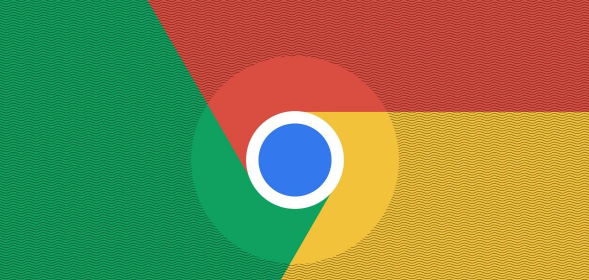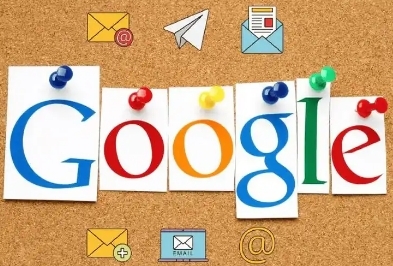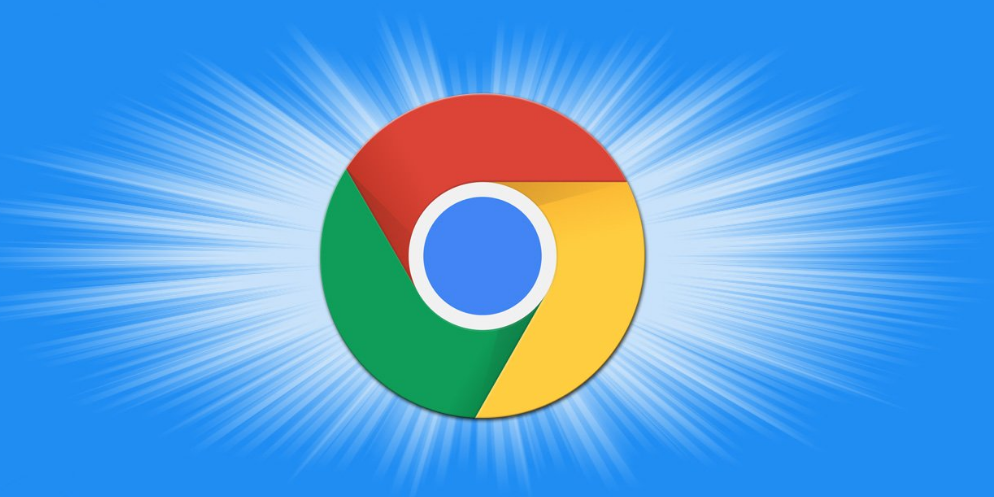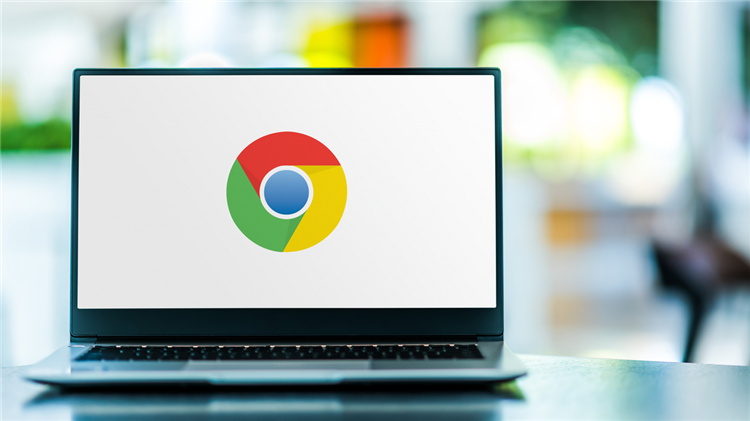
Chrome浏览器标签页快速切换快捷键详解
一、基础切换操作
1. 相邻标签页切换
- 下一个标签页:按下`Ctrl+Tab`(Windows/Linux)或`Cmd+Option+→`(Mac)→ 快速跳转到右侧的标签页。
- 上一个标签页:按下`Ctrl+Shift+Tab`(Windows/Linux)或`Cmd+Option+←`(Mac)→ 返回左侧的标签页。
- *补充*:部分键盘支持`Ctrl+PgDn`(下一页)和`Ctrl+PgUp`(上一页)作为替代快捷键。
2. 直接跳转到指定标签页
- 按位置跳转:按下`Ctrl+1`至`Ctrl+8`→ 直接切换到第1至第8个标签页(从左到右排序)。
- 跳转到最后一个标签页:按下`Ctrl+9`→ 快速定位到最右侧的标签页。
- *注意*:若标签页超过9个→需先激活目标标签页所在的屏幕范围内→再使用`Ctrl+数字键`。
二、高效管理标签页
1. 关闭当前标签页
- 快捷键:按下`Ctrl+W`或`Ctrl+F4`(Windows/Linux)→ `Cmd+W`(Mac)→ 直接关闭当前页面。
- *场景*:配合`Ctrl+Tab`批量关闭多个标签页→提升浏览器响应速度。
2. 恢复误关的标签页
- 快捷键:按下`Ctrl+Shift+T`(Windows/Linux)或`Cmd+Shift+T`(Mac)→ 按关闭顺序恢复最近关闭的标签页(最多支持10个)。
- *提示*:反复按此快捷键可连续恢复多个页面→避免重复打开链接。
3. 固定重要标签页
- 操作:右键点击标签页→选择“固定”→ 该标签页将永久显示在左侧→即使重启浏览器仍保留。
- *适用场景*:固定邮箱、文档等常用页面→通过`Ctrl+1`至`Ctrl+8`快速跳转。
三、进阶操作与技巧
1. 在新标签页中打开链接
- 后台打开:按住`Ctrl`(Windows/Linux)或`Cmd`(Mac)→ 点击链接→ 新标签页在后台打开→当前页面不受影响。
- 前台打开:按住`Ctrl+Shift`(Windows/Linux)或`Cmd+Shift`(Mac)→ 点击链接→ 新标签页自动激活并跳转。
2. 鼠标滚轮切换标签页
- 操作:按住`Ctrl`(Windows/Linux)或`Cmd`(Mac)→ 滚动鼠标滚轮→ 上下切换标签页→ 比键盘更灵活。
- *注意*:需在标签栏高亮时生效→若失效需检查输入法或插件冲突。
3. 自定义快捷键
- 设置路径:在地址栏输入`chrome://extensions/shortcuts`→ 进入“快捷键”页面→ 修改或添加命令(如将`Ctrl+1`绑定到特定插件)。
- *风险提示*:避免与系统或插件快捷键冲突→建议仅修改常用功能。
四、系统差异与兼容性
1. Mac系统特殊操作
- 跳转到指定标签页:`Cmd+1`至`Cmd+9`→ 直接切换到对应位置(与Windows一致)。
- 新建标签页:`Cmd+T`→ 快速打开新标签页→比点击“+”更高效。
2. Linux系统注意事项
- 终端冲突:部分快捷键(如`Ctrl+Tab`)可能被终端模拟器占用→需在系统设置中调整优先级。
- 解决方案*:使用`Ctrl+PgDn`和`Ctrl+PgUp`替代→减少冲突概率。
通过以上步骤,可全面掌握Chrome标签页快速切换的快捷键。若问题仍存在,建议联系谷歌技术支持团队进一步排查。